Als meerdere gebruikers aan dezelfde agenda moeten werken, geeft Outlook u de optie om het te delen. Maar wanneer u op de knop "Accepteren" klikt, kan er een foutmelding verschijnen waarin staat dat Outlook u geen verbinding kon maken met de gedeelde agenda. Meer specifiek luidt het bericht als volgt: “Er is een probleem opgetreden bij het verbinden met de gedeelde agenda. Vraag de persoon die je heeft uitgenodigd om nog een uitnodiging voor delen te sturen“. Volg de onderstaande stappen voor probleemoplossing om het probleem op te lossen.
Outlook: er was een probleem bij het verbinden met de gedeelde agenda
Outlook gebruiken op een ander besturingssysteem
Controleer of u toegang hebt tot de gedeelde agenda via Outlook op het web of de Outlook-app voor macOS en iPhone. De fouten en storingen die Outlook op Windows beïnvloeden, worden meestal niet weergegeven op andere besturingssystemen. Ga naar de volgende stap als de foutmelding blijft bestaan.
Importeer de gedeelde agenda uit de directory
Als u Outlook voor het web gebruikt, probeert u de gedeelde agenda te openen vanuit de map Directory. Log in op uw account, selecteer Kalenderen klik vervolgens met de rechtermuisknop op Andere kalenders. Selecteer Agenda openen, en ga naar de Directory map. Zoek de gedeelde agenda die u wilt openen en klik op de Open knop.
Als alternatief kunt u ook naar Kalender en selecteer Kalender importeren. Importeer vervolgens de gedeelde agenda rechtstreeks vanuit de map Directory. Gebruik het zoekveld om te zoeken naar het e-mailaccount van de eigenaar van de agenda.
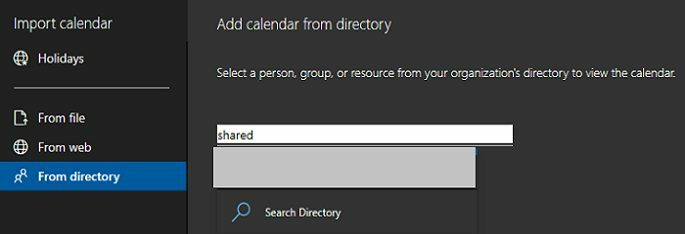
Kantoor bijwerken en repareren
Installeer de nieuwste Office-updates als u Outlook gebruikt als onderdeel van de Office Suite.
- Start alle Office-apps en klik op de Bestand menu.
- Ga dan naar Rekening.
- Selecteer Update-opties.
- Druk op de Update nu knop.

Als je nog steeds geen toegang hebt tot de gedeelde agenda, repareer dan je Office-bestanden.
- Launch Controlepaneel.
- Ga naar Programma's.
- Klik op Programma's en functies.
- Selecteer de Office Suite en druk op de Wijziging knop.
- Start eerst de Snelle reparatie optie.
- Als het probleem zich blijft voordoen, start u de Online reparatie hulpmiddel.

Een gedeelde mailbox maken
Als niets werkt, maakt u een gedeeld postvak en gebruikt u PowerShell om de agendamachtigingen toe te wijzen. Gedeelde mailboxen bevatten ook een gedeelde agenda waaraan meerdere gebruikers hun afspraken kunnen toevoegen en activiteiten kunnen plannen.
Ga voor meer informatie over het maken van een gedeelde agenda naar Microsoft's ondersteuningspagina. Of u kunt uw IT-beheerder vragen om u te helpen bij het maken van het gedeelde e-mailaccount.
Conclusie
Als Outlook zegt dat er een probleem is opgetreden bij het verbinden met de gedeelde agenda, controleer dan of de optie werkt in Outlook op het web. Importeer vervolgens de gedeelde agenda rechtstreeks vanuit de Outlook-directory. Werk bovendien uw Office-bestanden bij en herstel ze. Als het probleem zich blijft voordoen, maakt u een gedeeld postvak met een gedeelde agenda.
Is het je gelukt om het probleem op te lossen en toegang te krijgen tot je gedeelde Outlook-agenda? Laat het ons weten in de reacties hieronder.